Windows使用歴約20年の杉山貴隆です。
インターネットを見ていたら突如として文字や画像など画面内のものが全て小さくなって戸惑ってしまうことがあります。いつもなら次の画像にあるくらいの大きさですが、
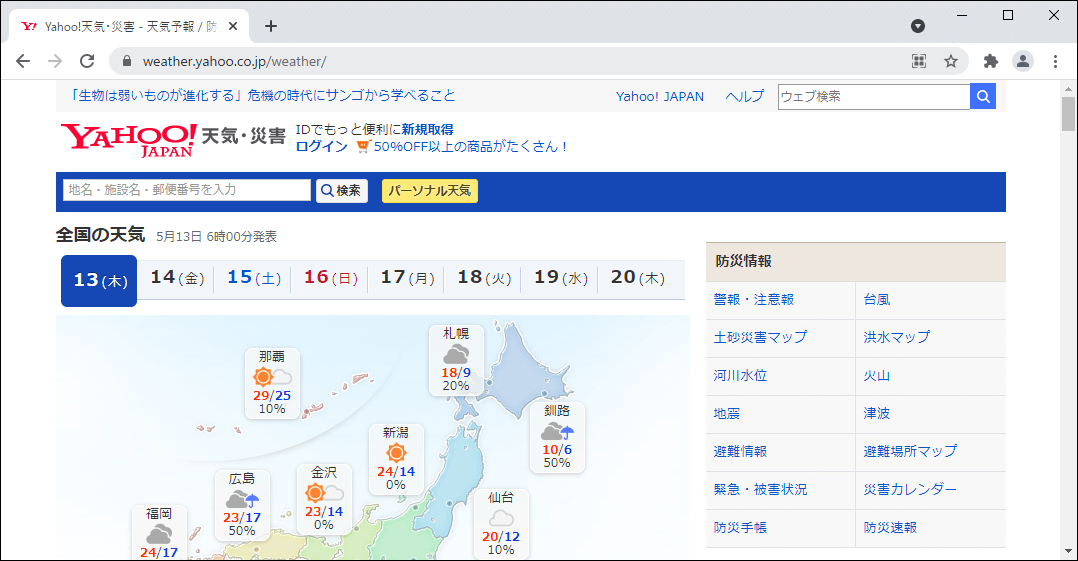
次の画像のようにページ全体が縮小して表示されるんです。
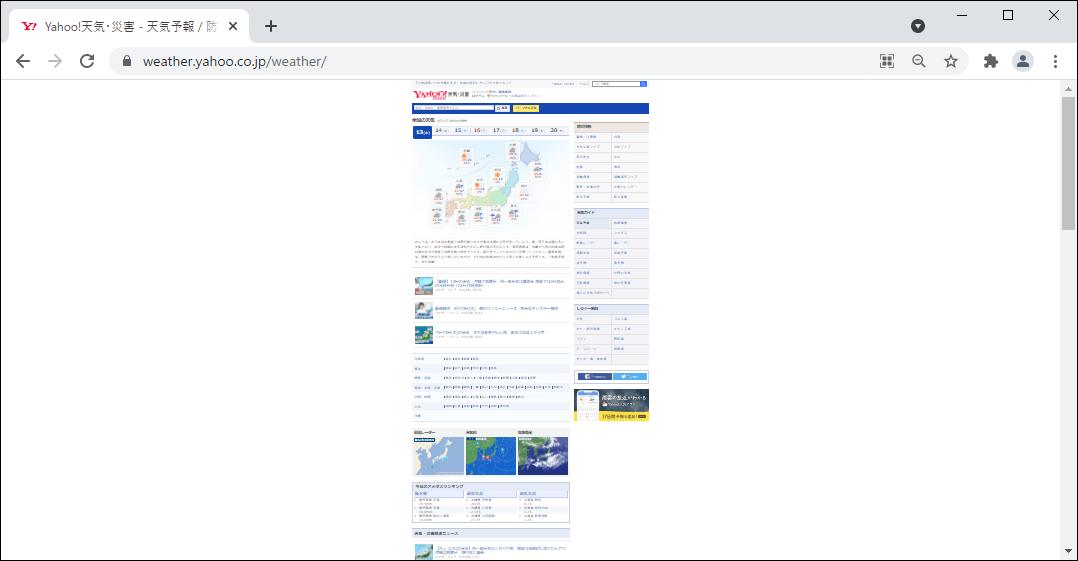
急に見慣れない画面になるので少し焦ってしまいますが、落ち着いて対処していけばきっと元に戻ります。今回はインターネットの文字や画像が小さくなった時の対処法をいくつか紹介します。ぜひトライしてみてください。
インターネットの文字や画像が小さくなった時の対処法
インターネットの文字や画像が小さくなった時の対処法は3つあります。
- 対処法1
- Ctrl を押しながらマウスのホイールをくるくる回す
- 対処法2
- Ctrlキ を押しながら + を押す
- 対処法3
- 拡大率変更機能で調整する
以下で画像を交えて手順を解説します。簡単そうだと感じるものから順に試していただければと思います。
Ctrlキーを押しながらマウスのホイールをくるくる回す
インターネットの文字サイズが小さくなった時の対処法の1つめは Ctrl を押しながらマウスのホイールをくるくる回すことです。次の手順でやってみてください。
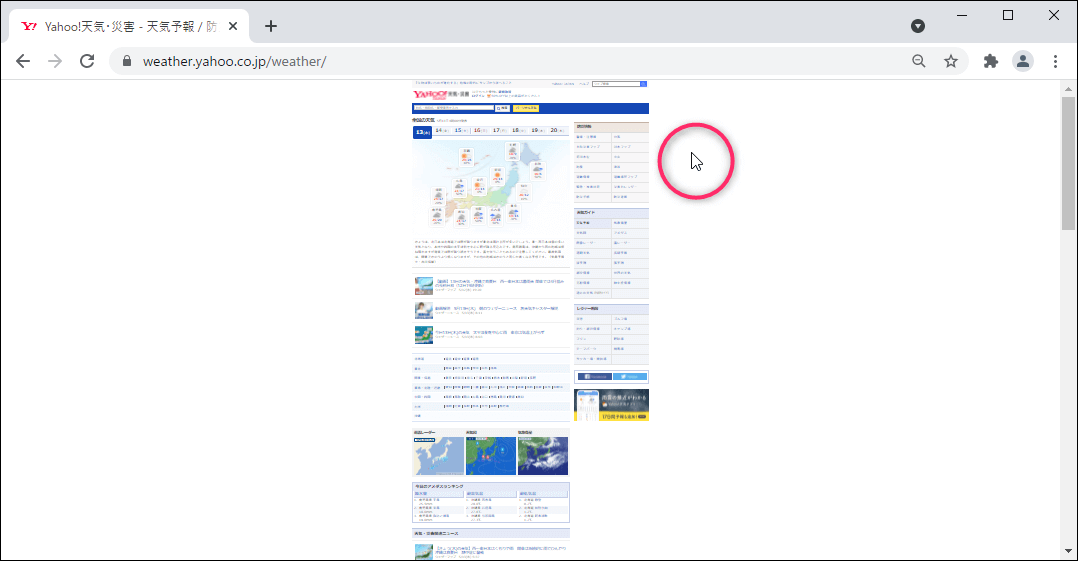
マウスのポインタ(矢印)をインターネットの画面に重ねます(どこでもOK)。
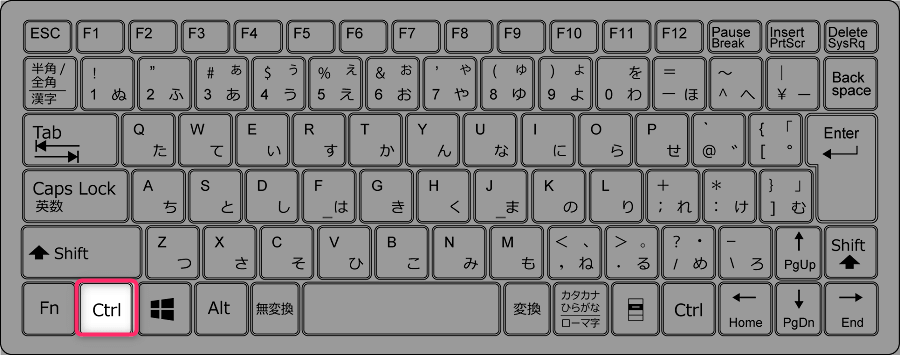
キーボードの Ctrl を長押しします。
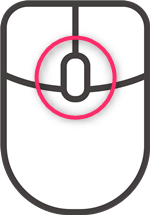
Ctrl を押したまま、マウスのくるくる回転する部分(スクロール ホイール)を手前の方向に回します。
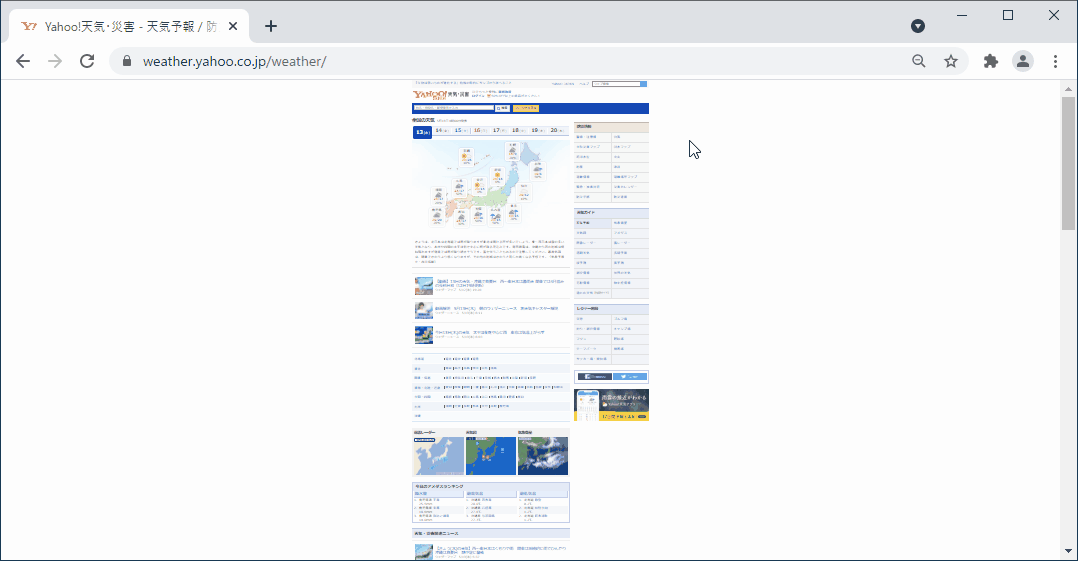
回転に合わせて文字や画像のサイズが大きくなっていくことを確認します。
ちなみに文字サイズを小さくするにはマウスのホイールを手前ではなく向こう側に回転させればOKです。
Ctrlキーを押しながら「+」キーを押す
インターネットの文字サイズが小さくなった時の対処法の2つめは Ctrl を押しながら + を押すことです。次の手順でやってみてください。

マウスのポインタをインターネットの画面に重ねてどこでも良いので1回クリックします。
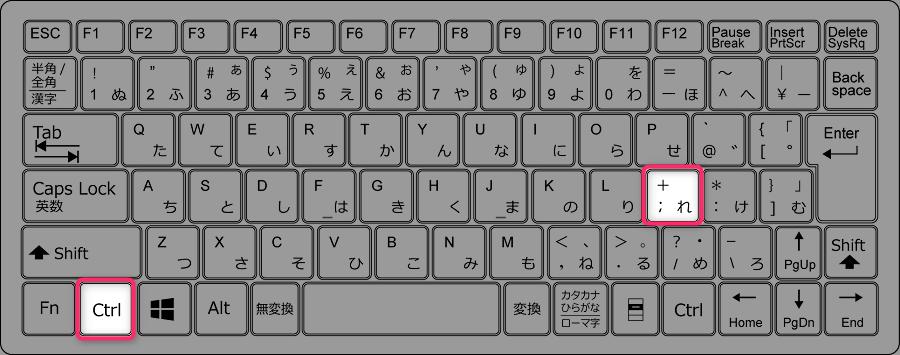
キーボードの Ctrl を押したまま + を何度か押します。
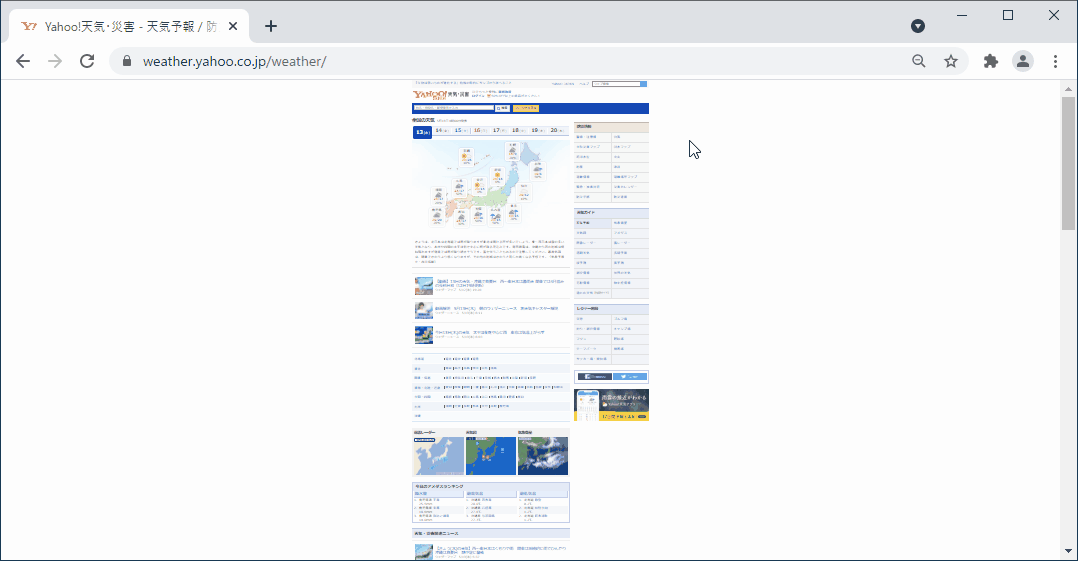
+ を押すごとに文字や画像のサイズが大きくなっていくことを確認します。
ちなみに文字・画像のサイズを小さくするには Ctrl を押したまま「-」(マイナス)を押せばOKです。
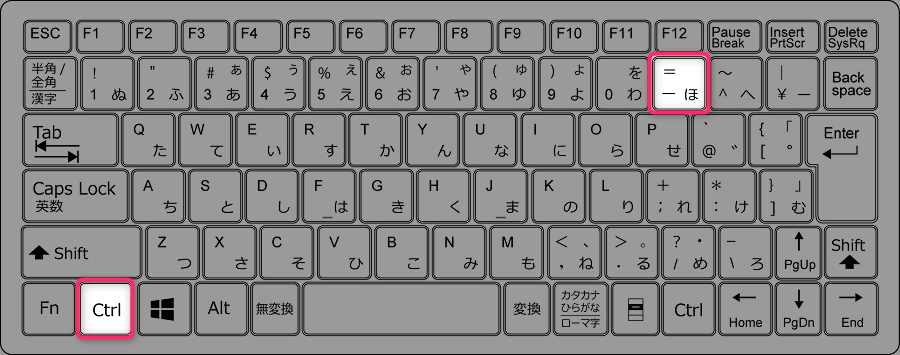
また文字・画像のサイズを標準の大きさにするには Ctrl を押したまま「0」を押せばOKです。
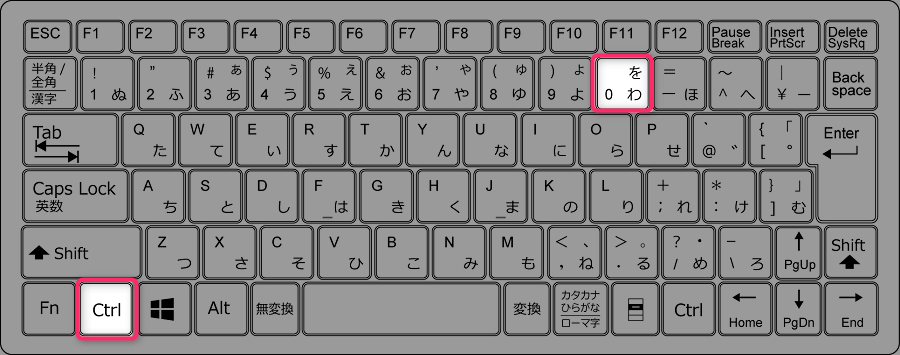
拡大率変更機能で調整する
インターネットの文字サイズが小さくなった時の対処法の3つめは拡大率変更機能で調整することです。
拡大率変更機能の見た目や扱い方はお使いのブラウザ(インターネットを見るためのソフトウェア)がどれなのかによって少しずつ変わります。以下で各々を示しますので、ご自身の環境と合致しそうなものを試してみてください。
Internet Explorerの場合
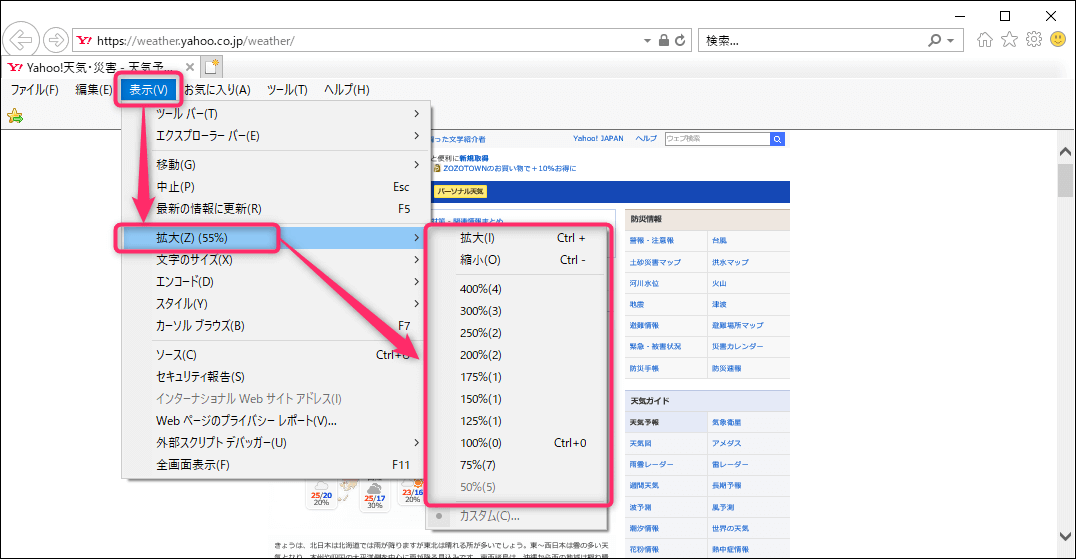
「表示」→「拡大」を順にクリックし、任意の拡大率を選びます。標準の大きさは「100%」です(そもそも「表示」が見当たらないときはキーボードの Alt を押すと出てきます)。
Microsoft Edgeの場合
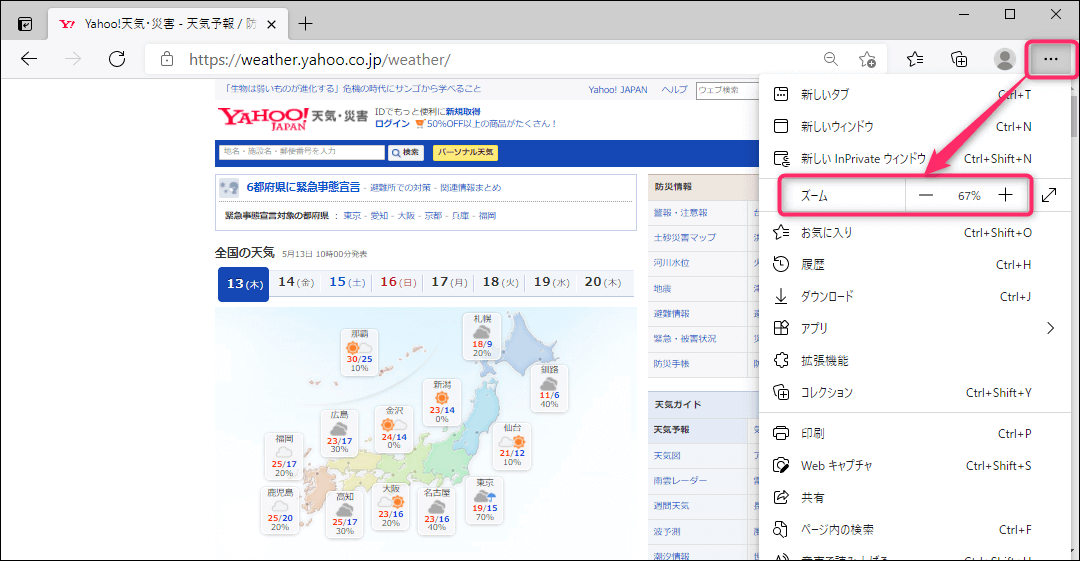
右上付近にある「…」をクリックし「ズーム」のところにある「+」や「-」をクリックすると拡大率を変更できます。標準の大きさは「100%」です。
Google Chromeの場合
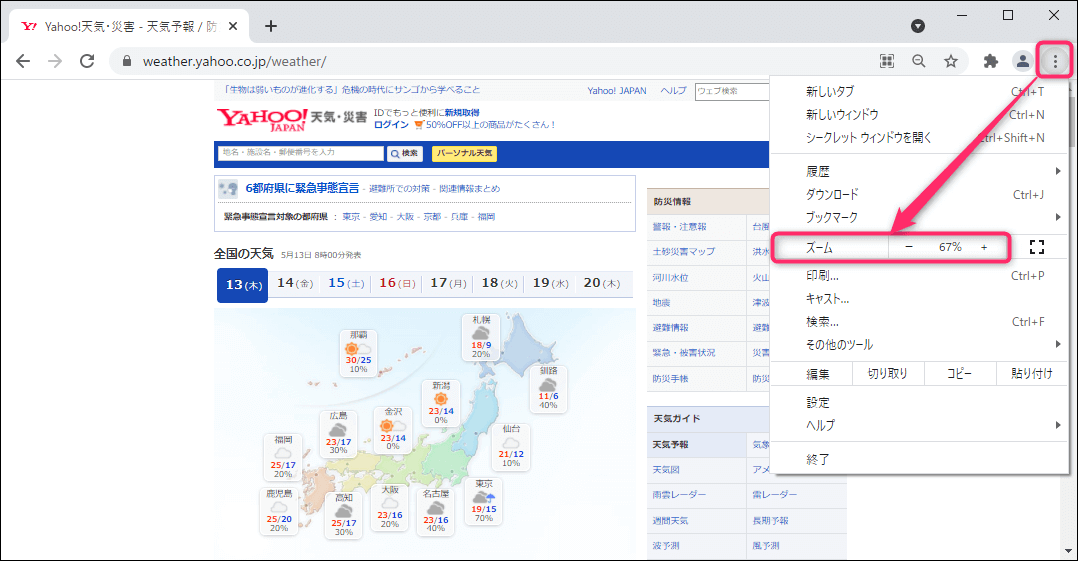
右上付近にある縦書きの「…」をクリックし「ズーム」のところにある「+」や「-」をクリックすると拡大率を変更できます。標準の大きさは「100%」です。
Mozilla Firefoxの場合
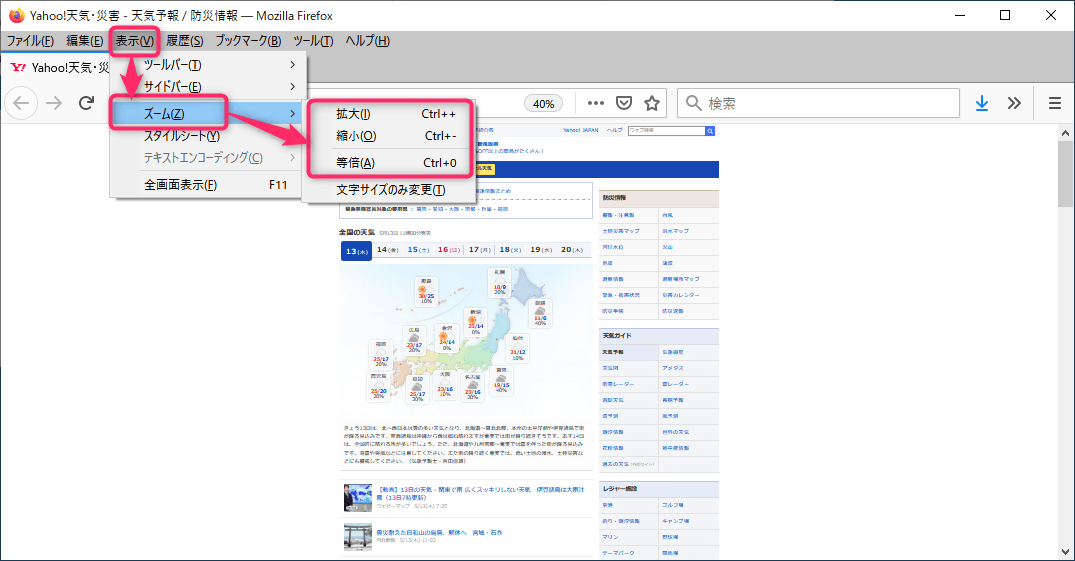
「表示」→「ズーム」を順にクリックし「拡大」「縮小」「等倍」のいずれかをクリックします。「等倍」をクリックすると標準の大きさになります(そもそも「表示」が見当たらないときはキーボードの Alt を押すと出てきます)。
インターネットの文字サイズが小さくなった原因は?
そもそもどうして突然文字・画像の大きさが変わってしまったのでしょうか。再発するとイヤなので原因についても知りたいですよね。次のことが原因として考えられます。
- 無意識のうちに Ctrl を押したまま - を押してしまった
- 無意識のうちに Ctrl を押したままマウスのホイールを手前に回してしまった
無意識のうちにそんなことするかな?と思うかもしれませんが、キーボードやマウスを色々に操作していると誤ってやってしまう可能性があります。もし思い当たることがあれば今後は少しだけ意識して操作してみましょう。
他の可能性としてキーボードの Ctrl キーが壊れつつあるということも考えられます。というのも Ctrl キーの調子が悪くなると、1回カチッと押しただけなのに押しっぱなしにしているときの信号がパソコン本体に伝わることがあるんです。
Ctrl 押しっぱなし信号が出ているときに画面をスクロールしようと思ってマウスのホイールを回すと、意図せず文字・画像の大きさが変わってしまう結果となります。
キーボードは長く使っているとどうしても傷みますので、Ctrl キーの劣化・不具合がありそうなら買い替えも検討する必要があるでしょう。
この記事のまとめ
今回はインターネットの文字や画像が全て小さくなった時の対処法をお伝えしました。対処法を復習すると次の3つです。
- 対処法1
- Ctrl を押しながらマウスのホイールをくるくる回す
- 対処法2
- Ctrl を押しながら + を押す
- 対処法3
- 拡大率変更機能で調整する
以上、参考になれば嬉しいです。
